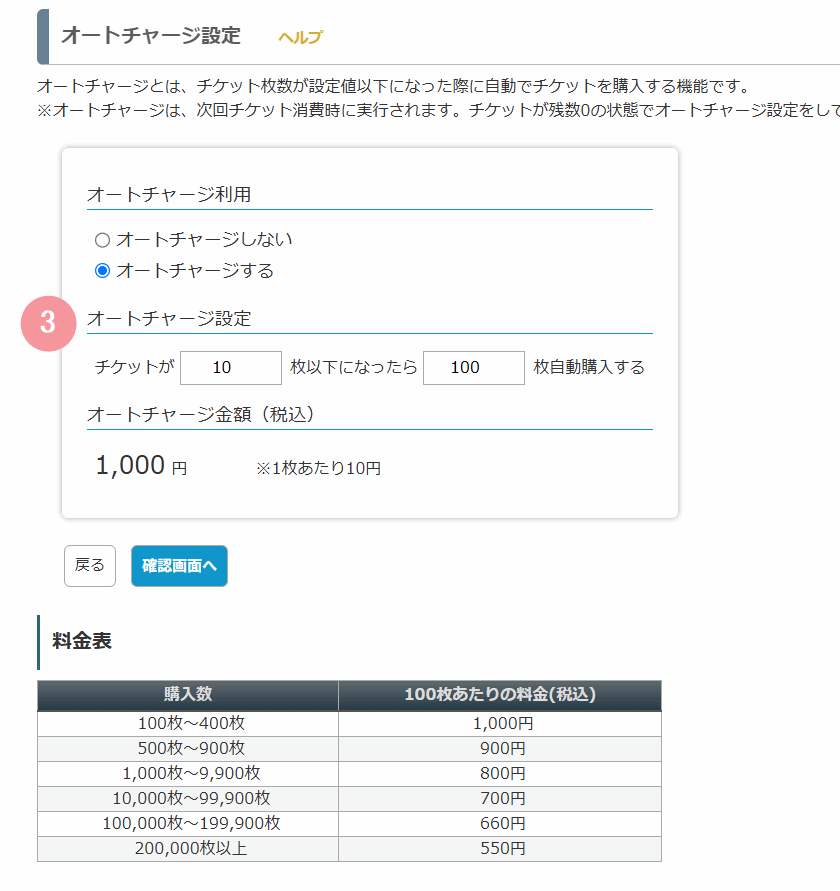※この機能は「スタンダードプラン」以上をご契約の場合のみ利用できます
シナリオ管理メニュー > SMSチケット管理
のSMS(ショートメッセージ)チケット管理画面では、 SMS配信に必要なチケットの購入や、チケット購入時に使用する支払い方法の管理、チケットの購入履歴等を確認する事ができます。
SMSチケット機能の操作に関しては下記のマニュアルをご覧ください。
参考:SMS(ショートメッセージ)機能とは?
目次
SMSで使用する「チケット」について
「チケット」とは?
SMSを送る際に使用する配信チケットです。
SMSメッセージ配信時に使用するチケットは、0~70文字まではチケット1枚消費、それ以上の文字数になる場合は66文字ごとにチケット1枚消費されます。
SMS配信時にチケットが不足していた場合はどうなりますか?
チケットが不足していた場合はSMSが送られず、エラーになります。
エラーメッセージは、SMSメッセージ一覧で確認することができます。
間違って購入してしまったチケットはどうなりますか?
誠に恐れ入りますが、返金対応はいたしません。
追加購入する際は、購入枚数などに注意して、購入してください。
SMSチケット管理
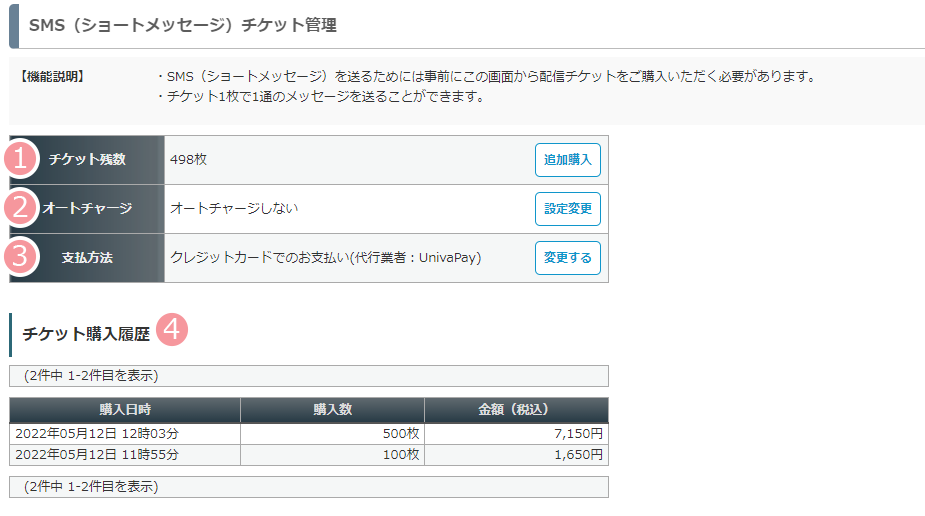
| 番号 | 項目名 | 表示内容 |
|---|---|---|
| 1 | チケット残数 | 現在保持しているSMS配信チケットの枚数が表示されます。 新たにチケットを購入したい場合は、「追加購入」ボタンから購入できます。 チケットの購入方法は下記のマニュアルをご覧ください。 |
| 2 | オートチャージ | 現在のオートチャージする/しないが表示されます。 「設定変更」ボタンから、チケットが不足した際に、 オートチャージ(自動購入)するか設定を切り替えることができます。 各項目の説明はこちらをご覧ください。 |
| 3 | 支払方法 | チケット購入時に使用する支払い方法が表示されます。 支払い方法を変更したい場合は「変更する」ボタンから変更ができます。 支払方法の変更手順は下記のマニュアルをご覧ください。 |
| 4 | チケット購入履歴 | 今までに購入したチケットの枚数と金額の履歴を確認できます。 |
オートチャージ設定
| 番号 | 項目名 | 表示内容 |
|---|---|---|
| 1 | オートチャージ利用 | オートチャージ(自動購入)をする/しないを切り替える事ができます。 |
| 2 | 通知メール | ※本項目は「オートチャージしない」の場合のみ表示されます。 「通知メールを送る」にチェックを入れると、所持チケット枚数が指定したチケット枚数を下回った場合に、通知メールを送る設定ができます。 |
| 3 | オートチャージ設定 | ※本項目は「オートチャージする」の場合のみ表示されます。 所持チケット枚数が、指定したチケット枚数を下回った場合に、何枚のチケットを自動購入するかを設定できます。 |
この記事は役に立ちましたか?
ご回答いただきありがとうございます!
ページURL: https://docs.myasp.jp/?p=28264